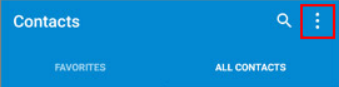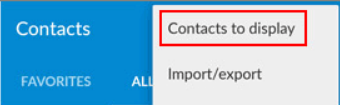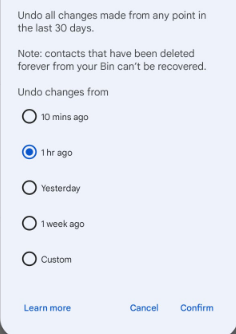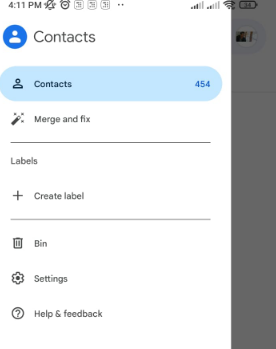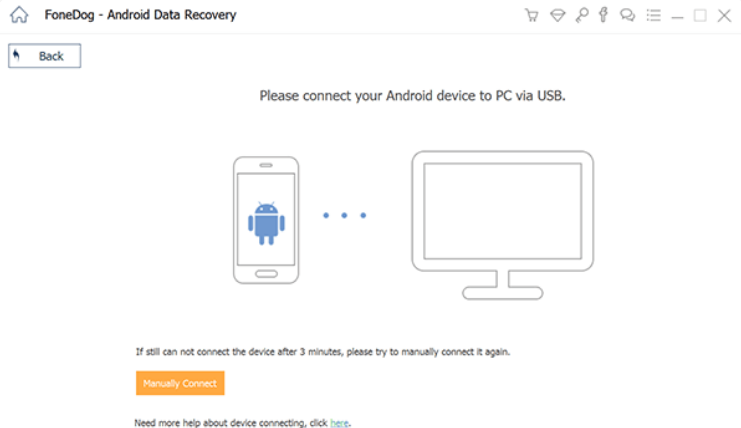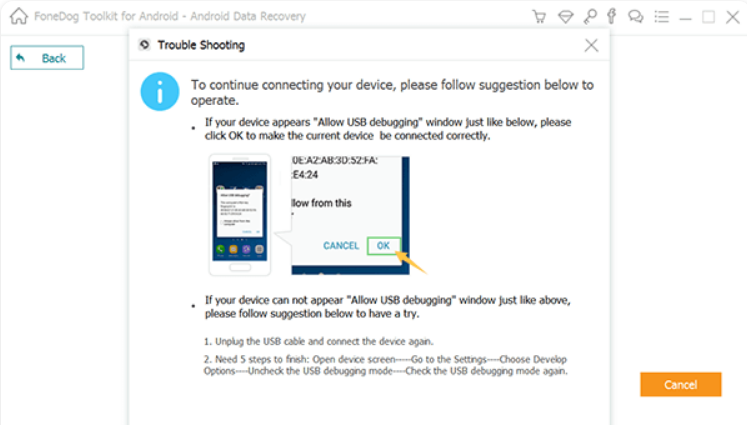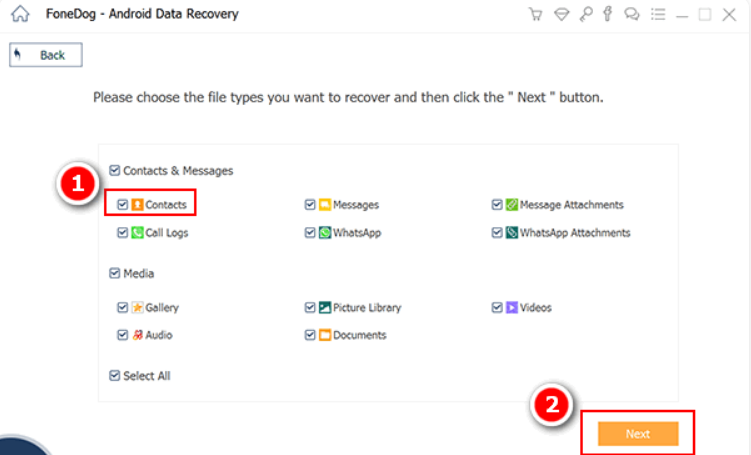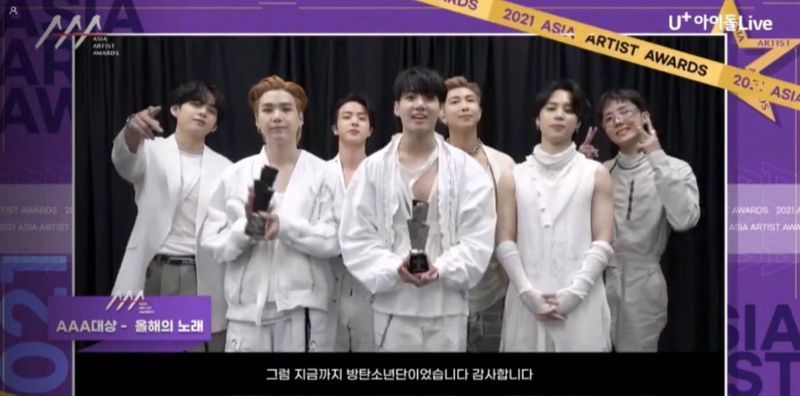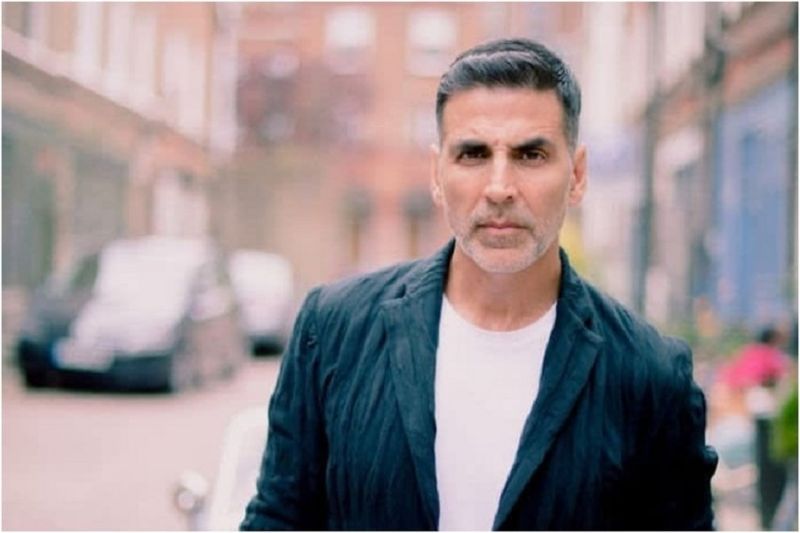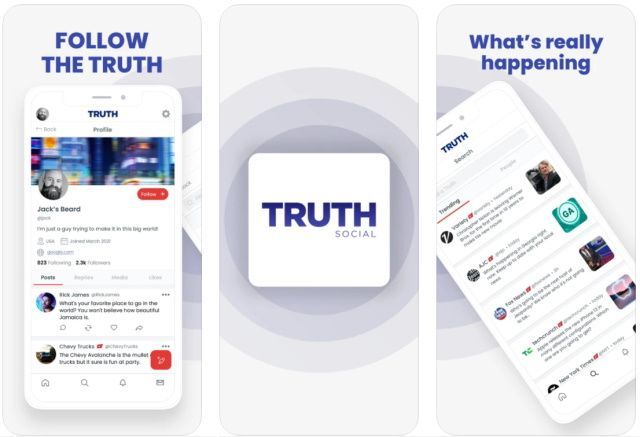Было время, когда людям приходилось записывать свои важные контакты в дневник. Даже в наши дни некоторые люди предпочитают записывать имена и номера контактов в дневнике. Смартфоны сделали этот процесс устаревшим. Вы можете легко сохранять номера на смартфонах за считанные секунды.

Только представьте, вы просыпаетесь однажды, и все ваши контакты были удалены. Или вы случайно удалили важный контакт. Каковы ваши варианты тогда? Не волнуйтесь, мы здесь для вас. В этой статье мы обсудим, как восстановить потерянные или удаленные контакты на Android. Прочитайте полную статью, чтобы вернуть удаленные контакты.
Как восстановить, утерянные или удаленные контакты на Android?
Могут быть некоторые причины, по которым ваши контакты удаляются. Телефон отформатирован случайно, резервная копия удалена в процессе рутирования и т. д. Итак, вот несколько методов, с помощью которых вы сможете восстановить потерянные или удаленные контакты на Android.
1. Проверьте свои скрытые контакты
Бывают случаи, когда ваш телефон заражается ошибками при обновлении или передаче файлов с других устройств. По этой причине ваш телефон будет отображать только некоторые контакты и скрывать остальные контакты. Итак, первый способ восстановить контакты — это проверить, скрыты ваши контакты или нет. Вот как вы можете это сделать.
- Откройте контакты на телефоне.
- В правом верхнем углу нажмите на 3 точки.
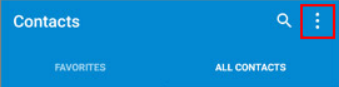
- В списке параметров нажмите Контакты для отображения.
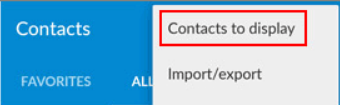
- В списке вы должны нажать на Все контакты. Если не все контакты выбраны, это было причиной исчезновения ваших контактов. После выбора этой опции вы сможете увидеть все контакты в вашем списке.
2. Восстановить через Google Контакты
Второй способ — восстановить контакты, случайно удаленные вами в последнее время. Этот способ довольно прост в исполнении. Если вы удалили свой контакт, а потом поняли, что это важно, то этот способ для вас. Выполните следующие шаги, чтобы восстановить удаленные контакты.
- Откройте приложение Google Контакты на телефоне. Приложение можно скачать с здесь .
- Вы увидите линии в верхней левой части экрана. Нажмите на него.
- В списке нажмите на настройки. А затем нажмите «Отменить изменения».

- В результате теперь вы можете выбирать из множества временных интервалов (например, 1,5, 10 минут), а также возможность создать собственный временной интервал. Вы можете выбрать временной интервал, в течение которого вы случайно удалили свой контакт.
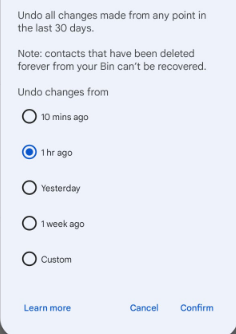
- Подтвердите свой выбор, нажав кнопку «Подтвердить».
- Таким образом, ваши контакты будут восстановлены с выбранного вами периода.
3. Использование учетной записи Google
Если у вас есть телефон Android, он, вероятно, связан с вашей учетной записью Google. Если это так, вы в надежных руках! Синхронизация вашего смартфона с вашей учетной записью Gmail и получение всех ваших контактов так же просто, как повторная синхронизация вашей учетной записи Google. Но вот в чем дело: только если вы недавно создали резервную копию своих контактов, вы можете использовать свою учетную запись Google для их восстановления. Вот как вы можете это сделать.
- Загрузите контакты Google по ссылке выше и войдите в свою учетную запись Google.
- В левой верхней части нажмите на три линии. В списке параметров нажмите «Настройки».
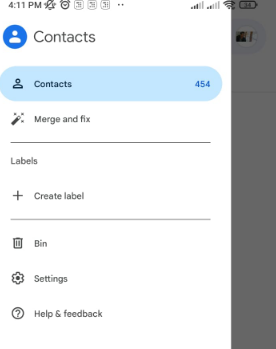
- В списке меню выберите Восстановить.

- Выберите время для восстановления ваших контактов. 10 минут, 1 час, неделя или около того.
- Выберите резервную копию, которую хотите восстановить, и нажмите «Восстановить».
- После процесса выполните повторную синхронизацию со своей учетной записью Google.
Примечание. Эта опция будет работать только в том случае, если у вас есть недавняя резервная копия ваших контактов. Если нет, не пугайтесь. Тем не менее, есть несколько вещей, которые можно сделать.
4. Использование FoneDog для восстановления данных Android
Четвертый и последний способ восстановить ваши контакты — использовать Android Data Recovery. Это, пожалуй, единственный оставшийся способ, если ничего вышеперечисленного у вас не сработало. Вот как вы можете это сделать.
- Загрузите FoneDog Android Data Recovery с здесь .
- После загрузки установите приложение.
- Откройте свое приложение и нажмите «Восстановление данных».
- Теперь подключите телефон к ПК через USB-кабель.
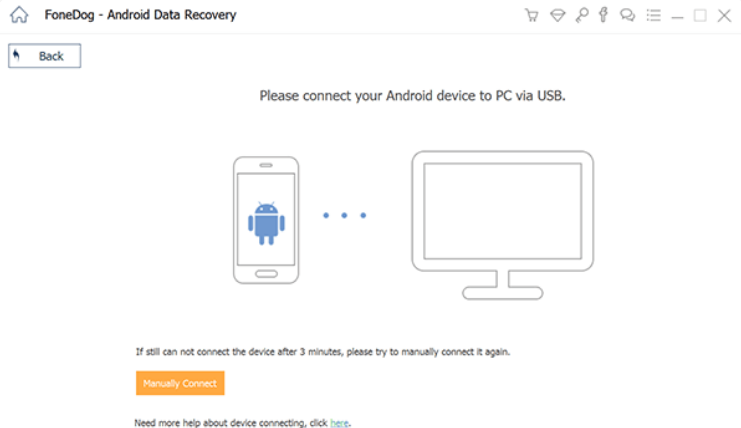
- Следующим шагом будет включение режима отладки на вашем телефоне. Это самый важный шаг. Вы можете включить режим отладки в настройках Android.
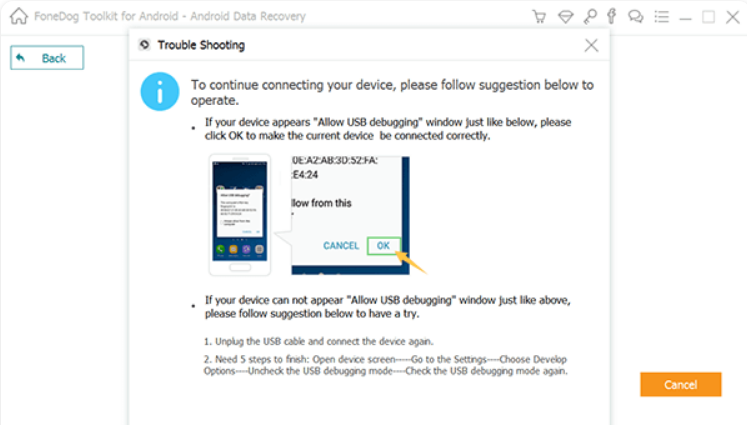
- После успешного подключения вы увидите параметры, которые можно восстановить.
- Нажмите «Контакты», а затем нажмите «Далее», чтобы начать сканирование.
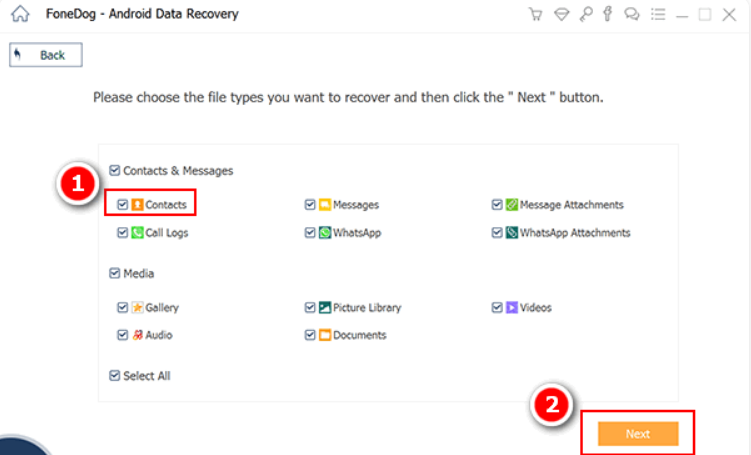
- Вы сможете увидеть все контакты, которые были обнаружены после завершения сканирования. У вас есть возможность отметить их все сразу. Вы можете отметить поля рядом с контактами, которые вы хотите восстановить.
- Чтобы загрузить контакты, нажмите Восстановить.
- После скачивания файлы сохраняются в формате vCard, HTML и CSV. Вы можете просто скопировать их на свой телефон Android и использовать оттуда.
Это основные 4 метода, с помощью которых можно восстановить потерянные или удаленные контакты на андроиде. Вы можете попробовать их один за другим и посмотреть, какой из них работает для вас. Комментарий в случае каких-либо сомнений.